Геолокация - это одно из самых полезных и удобных нововведений в мире смартфонов. Она позволяет определить местоположение вашего устройства и предлагает различные сервисы и функции на основе вашего местоположения. Это особенно удобно, когда вы ищете ближайшие рестораны, магазины или достопримечательности в новом городе.
Яндекс - один из самых популярных поисковых движков и интернет-компаний в России. У него есть собственная геолокационная служба, которая помогает пользователям находить нужные им места и организации. Настройка геолокации в приложении Яндекса на Андроид-устройствах - это простой процесс, который займет всего несколько минут.
Для начала откройте приложение Яндекса на вашем Андроид-смартфоне или планшете. Если у вас его нет, вы можете скачать его с Google Play Store. После открытия приложения вам понадобится войти в свой аккаунт Яндекса. Если у вас его еще нет, создайте новый аккаунт, следуя инструкциям на экране. После входа в аккаунт вам станут доступны все функции приложения, включая настройки геолокации.
Как настроить геолокацию в Яндексе на Андроид

- Откройте настройки устройства Android и найдите раздел "Локация". Это обычно можно сделать, пролистывая вниз панель быстрых настроек и нажимая на значок шестеренки.
- В разделе "Локация" включите опцию "Геолокация". Если она уже включена, попробуйте перезапустить ее, выключив и включив снова.
- Проверьте настройки точности. Обычно есть три варианта: "Батарея", "Точность" и "Высокая точность". Рекомендуется выбрать "Высокая точность", чтобы получить наиболее точное местоположение.
После того, как вы настроили геолокацию на устройстве Android, следует убедиться, что Яндекс имеет доступ к вашему местоположению:
- Откройте приложение "Настройки" на устройстве и найдите раздел "Приложения".
- В списке приложений найдите Яндекс и нажмите на него.
- В разделе настроек Яндекса выберите "Разрешения".
- Убедитесь, что у приложения есть разрешение на доступ к местоположению. Если разрешение отключено, включите его.
Теперь вы настроили геолокацию в Яндексе на устройстве Android. Вы можете открыть любое приложение Яндекса, которое использует геолокацию, и оно должно правильно определить ваше местоположение.
Почему важно настроить геолокацию в Яндексе

Ниже перечислены несколько ключевых причин, почему важно настроить геолокацию в Яндексе:
- Поиск местоположения: Настроенная геолокация позволяет вам быстро найти свое текущее местоположение и получить сведения о расстоянии до ближайших объектов, таких как рестораны, банки или аптеки. Это особенно полезно, когда вы находитесь в незнакомом городе или стране и нуждаетесь в быстром доступе к информации о местных заведениях.
- Рекомендации и реклама: Определение вашего местоположения позволяет Яндексу предоставить вам персонализированные рекомендации о местах, которые могут вам понравиться, основываясь на вашей локации. Также Яндекс может показывать вам рекламу, связанную с вашим текущим местоположением, что может быть полезно при поиске товаров или услуг в вашем городе.
- Улучшенные карты: Если ваша геолокация включена, Яндекс может предлагать вам оптимальные маршруты и показывать актуальную информацию о дорожных заторах или общественном транспорте. Это может помочь вам сэкономить время и избежать трудностей при перемещении по городу.
- Удобство использования: Настройка геолокации позволяет Яндексу настраивать свой интерфейс под ваше местоположение, что делает его более удобным в использовании. Вы будете получать релевантные результаты поиска, информацию о погоде, новости и другие данные, основанные на вашем местоположении.
Короче говоря, настройка геолокации в Яндексе на Андроид - это ключевой шаг для оптимального использования всех функций приложения и получения персонализированной информации, основанной на вашем местоположении. Убедитесь, что ваша геолокация включена, чтобы использовать Яндекс в полную силу!
Как включить геолокацию на Андроид-устройстве
Если вы хотите включить геолокацию на своем Андроид-устройстве, следуйте инструкциям ниже:
| Шаг 1: | Откройте "Настройки" на вашем устройстве. Обычно это иконка шестеренки или значок с настройками. |
| Шаг 2: | Прокрутите вниз и найдите раздел "Личные данные и безопасность". |
| Шаг 3: | Внутри раздела "Личные данные и безопасность" найдите и выберите "Местоположение". |
| Шаг 4: | На странице "Местоположение" включите переключатель для "Геолокации" или "Определения местоположения". |
| Шаг 5: | Когда вы включите геолокацию, появится предупреждение о возможных последствиях для приватности и безопасности. Прочтите его и, если согласны, нажмите "ОК" или "Принять". |
| Шаг 6: | Поздравляю! Вы успешно включили геолокацию на своем Андроид-устройстве. Теперь приложения смогут использовать эту информацию для предоставления вам наиболее релевантных услуг и функций. |
Как настроить геолокацию в приложении Яндекс на Андроид

Геолокация в приложении Яндекс на Андроид позволяет определять ваше местоположение, что особенно полезно при использовании карт, поиске ближайших мест и других функциях. Чтобы настроить геолокацию, следуйте этим простым инструкциям:
- Откройте приложение Яндекс на вашем устройстве Андроид.
- Нажмите на значок меню в левом верхнем углу экрана.
- Выберите "Настройки" в списке меню.
- В разделе "Настройки" найдите вкладку "Геолокация" и выберите ее.
- Убедитесь, что опция "Геолокация" включена.
- Для точного определения вашего местоположения, вы можете также включить опцию "Высокая точность".
- Если вам необходимо использовать геолокацию только при работе с приложением Яндекс, вы можете выбрать опцию "Только при использовании приложения".
После выполнения этих шагов, геолокация будет настроена в приложении Яндекс на вашем устройстве Андроид. Теперь вы можете пользоваться различными функциями, которые требуют определения вашего местоположения. Например, вы сможете узнавать ваше текущее расположение на карте, искать ближайшие объекты и многое другое.
Учтите, что для работы геолокации в приложении Яндекс может потребоваться включение разрешений на доступ к вашему местоположению в настройках устройства. Убедитесь, что эти разрешения включены, прежде чем настраивать геолокацию в приложении.
Почему местоположение может быть неверным и как его исправить

В некоторых случаях местоположение в Яндексе на Андроид может быть неправильно определено. Это может происходить из-за различных факторов:
- Проблемы с GPS-сигналом: Если GPS-сигнал слабый или отсутствует, то местоположение может определяться некорректно. В таком случае, стоит проверить настройки GPS-модуля и попробовать повторно определить местоположение в более открытом месте.
- Неправильные настройки приложения: В некоторых случаях, местоположение может быть неверно определено из-за неправильных настроек в самом приложении Яндекс. В этом случае, рекомендуется проверить настройки геолокации в приложении и убедиться, что они верны.
- Проблемы с интернет-соединением: Если интернет-соединение нестабильное или отсутствует, то местоположение может быть неправильно определено. В таком случае, следует проверить настройки интернет-соединения и попробовать повторно определить местоположение при более стабильном соединении.
Чтобы исправить неверно определенное местоположение в приложении Яндекс на Андроид, можно предпринять следующие шаги:
- Перезапустить приложение: Иногда простое перезапуск приложения может помочь в корректном определении местоположения.
- Проверить настройки геолокации: Убедитесь, что в настройках устройства включена функция геолокации и разрешено использование геолокации приложением Яндекс.
- Проверить настройки GPS: Убедитесь, что в настройках устройства включена функция GPS и приложению разрешено использовать GPS-модуль.
- Обновить приложение: Убедитесь, что у вас установлена последняя версия приложения Яндекс из Google Play Store.
- Проверить наличие обновлений: Проверьте наличие обновлений для операционной системы вашего устройства и установите их, если они доступны.
- Свяжитесь с поддержкой Яндекса: Если ни один из вышеперечисленных способов не помог в исправлении неверно определенного местоположения, рекомендуется обратиться в службу поддержки Яндекса для получения дополнительной помощи.
Следуя этим рекомендациям, вы сможете исправить неверно определенное местоположение и настроить геолокацию в приложении Яндекс на Андроид.
Как изменить геолокацию в Яндексе на Андроид

Иногда может возникнуть необходимость изменить геолокацию в Яндексе на Андроид, например, если вы хотите проверить, как приложение будет работать для пользователей из разных географических регионов. В этой инструкции мы подробно рассмотрим, как изменить геолокацию в Яндексе на устройствах Android.
Изменение геолокации в Яндексе на Андроид можно осуществить с помощью специального приложения, такого как Fake GPS Location. Следуйте инструкциям ниже, чтобы узнать, как это сделать:
| Шаг | Действие |
|---|---|
| Шаг 1 | Перейдите в Google Play Store на своем устройстве Android и найдите приложение Fake GPS Location. |
| Шаг 2 | Установите приложение на свое устройство, следуя инструкциям на экране. |
| Шаг 3 | Откройте приложение Fake GPS Location. |
| Шаг 4 | Разрешите приложению доступ к вашей геолокации. |
| Шаг 5 | Выберите желаемое местоположение на карте или введите его координаты вручную. |
| Шаг 6 | Нажмите кнопку "Применить" или "Изменить геолокацию", чтобы применить новое местоположение. |
| Шаг 7 | Теперь вы можете открыть Яндекс и увидеть измененную геолокацию в приложении. |
Помните, что использование приложения Fake GPS Location может быть запрещено в некоторых случаях, поэтому перед изменением геолокации в Яндексе на Андроид убедитесь, что вы действуете в соответствии с законодательством вашей страны и правилами Яндекса.
Как отключить геолокацию в Яндексе на Андроид

Отключение геолокации в приложении Яндекс на устройствах с операционной системой Android может быть полезно, если вы хотите сохранить конфиденциальность или просто не хотите, чтобы приложение отслеживало ваше местоположение. В этом разделе мы расскажем, как отключить геолокацию в Яндексе на Андроид.
Найдите и откройте приложение Яндекс на вашем устройстве Android.
В правом верхнем углу экрана нажмите на иконку меню (обычно это три горизонтальные линии или три точки).
В открывшемся меню выберите "Настройки".
Прокрутите страницу вниз и найдите раздел "Геолокация".
В разделе "Геолокация" вы увидите переключатель. Чтобы отключить геолокацию, сдвиньте переключатель в положение "Выключено".
После этого Яндекс не будет использовать данные о вашем местоположении.
Отключение геолокации в Яндексе на Андроид – простой способ сохранить свою конфиденциальность и избежать отслеживания местоположения. Следуя нашей инструкции, вы сможете быстро отключить геолокацию в приложении Яндекс на вашем устройстве Android.
Что делать, если геолокация в Яндексе на Андроид не работает

Геолокация в Яндексе на Андроид может не работать по различным причинам. В этом случае следует выполнить несколько действий, чтобы решить проблему.
1. Убедитесь, что геолокация включена
Перейдите в настройки вашего устройства и убедитесь, что функция геолокации включена. Для этого откройте раздел "Настройки", найдите раздел "Расположение" или "Службы геолокации" и установите переключатель в положение "Включено".
2. Проверьте разрешения для приложения Яндекс
Убедитесь, что приложению Яндекс предоставлены разрешения на использование геолокации. Для этого перейдите в настройки устройства, выберите раздел "Приложения и уведомления" или "Управление приложениями", найдите приложение "Яндекс" и перейдите в его настройки. Здесь убедитесь, что разрешение на использование геолокации предоставлено.
3. Перезапустите приложение Яндекс
Иногда проблемы с геолокацией могут быть связаны с самим приложением. Попробуйте перезапустить приложение Яндекс, закройте его полностью и откройте заново.
4. Перезапустите устройство
Если перезапуск приложения не помог, попробуйте перезапустить всё устройство. Выключите свой смартфон или планшет, подождите несколько секунд, затем включите его снова. После перезагрузки проверьте, работает ли геолокация в Яндексе.
5. Обновите приложение Яндекс
Убедитесь, что у вас установлена последняя версия приложения Яндекс. Если нет, обновите его из магазина приложений Google Play. Иногда проблемы с геолокацией могут быть связаны с устаревшей версией приложения.
6. Проверьте интернет-соединение
Если у вас отсутствует или слабое интернет-соединение, геолокация в Яндексе может работать некорректно или вообще не работать. Убедитесь, что у вас есть стабильное интернет-соединение.
Если после выполнения всех этих действий геолокация в Яндексе на Андроид по-прежнему не работает, возможно, проблема связана с самим устройством или сетью. Обратитесь за помощью в службу поддержки Яндекса или поставщика услуг мобильной связи.